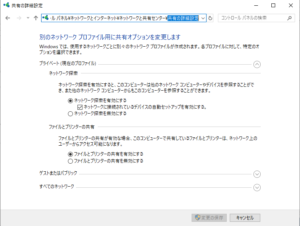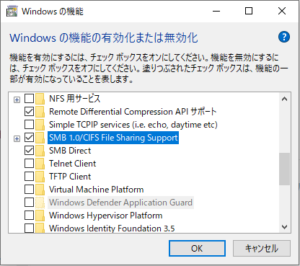Hyper-VのゲストOSとしてWindows10 Professionalをインストールし、ホストOSのWindows10と外部ネットワークでファイル共有する場合の設定についての備忘録。
Hyper-Vの仮想スイッチマネージャで「外部」の仮想スイッチの設定もできており、ホストOSとゲストOSはLANの同じセグメントに接続されている状態になっているとする。また、その他のファイル共有のためのホストOS側の設定もできているとする。
共有の詳細設定
「コントロールパネル」-「ネットワークとインターネット」-「ネットワークと共有センター」-「共有の詳細設定」で該当するプロファイルのところ(以下の例ではプライベート)の「ネットワーク探索を有効にする」と「ファイルとプリンタの共有を有効にする」を選択し、有効化する。
SMB 1.0/CIFS File Sharing Support
上記だけでは同じLAN内のデバイスが「ネットワーク」の「コンピュータ」として表示されなかった。次の記事にしたがって、「Windowsの機能の有効化または無効化」のSMB 1.0/CIFS File Sharing Support 」を有効化し、再起動をして、少し時間を待つことで、表示されるようになった。
- Windows 10 にてネットワークコンピュータが表示されない場合について
上記の記事では、場合によっては該当するサービスの自動起動も設定することが書かれていたが、自分で試した際には、サービスは手動起動に設定されていたが、サービスは起動されていた。サービスを自動起動に設定しなくても、ゲストOSを再起動をしてしばらくしたら表示されるようになった。